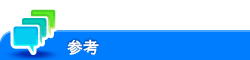カードをスキャンする
IDカードのスキャンについて
保険証や免許証などの小サイズ原稿を、簡単な操作でスキャン送信できます。
各種カードの任意のサイズを、原稿サイズとして登録しておくことができます。また、読込んだ原稿データを1つのファイルにまとめたり、個別のファイルに分けたりするなど、目的に応じて集約方法を選べます。
スキャンのしかた
ホーム画面で[IDカードをスキャンする]をタップします。
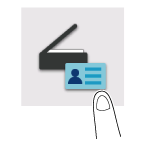
原稿ガラスにカードをセットします。
読込む面を下向きにして、原稿を原稿ガラスの左角にセットします。
原稿サイズを選び、[次へ]をタップします。
登録されている原稿サイズを選択するか、手動でサイズを入力します。
原稿サイズの登録内容を変更できます。詳しくは、こちらをごらんください。
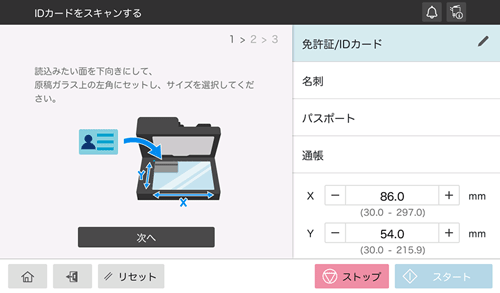
宛先を選び、[次へ]をタップします。
E-mail宛先へ送信する場合は、[スキャン(メール送信)]をタップします。
FTP/SMB/WebDAV宛先へ送信する場合は、[スキャン(PCへ送信)]をタップします。
上部のメニューアイコン(
 )をタップすると、この機能でのみ使用できる宛先を5件まで登録できます。登録した宛先は、右側のリストから選択できます。
)をタップすると、この機能でのみ使用できる宛先を5件まで登録できます。登録した宛先は、右側のリストから選択できます。
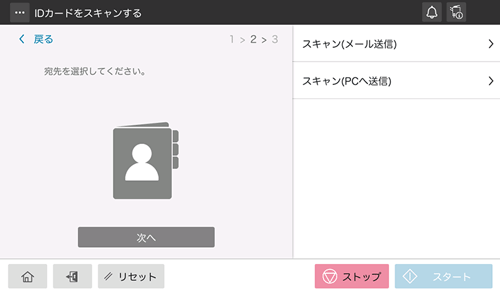
必要に応じて、送信のオプション設定をします。
読込んだ原稿データのファイルへのまとめ方を、[送り方]で指定できます。
[1枚送る]:原稿を1回読込んでファイルを送信します。
[ばらばらで送る]:複数の原稿を続けて読込み、各原稿を1つずつのファイルにして送信します。
[まとめて送る]:複数の原稿を続けて読込み、1つのファイルにまとめて送信します。
仕上りを確認するには、[プレビューで確認]にチェックをつけます。
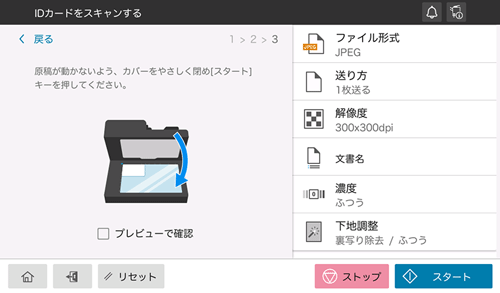
原稿カバーを閉じ、スタートキーで送信を開始します。
送信オプションの[送り方]で、[ばらばらで送る]または[まとめて送る]を選んだ場合は、原稿ガラスに次の原稿をセットして[続けて読込む]をタップします。すべての原稿を読込み終えたら、スタートキーで送信を開始します。
手順4で上部のメニューから登録した宛先は、この機能でのみ使用します。上部のメニューから登録した宛先を編集または削除する場合は、上部のメニューから[宛先編集/削除]をタップします。宛先を編集する場合は、編集したい宛先の鉛筆アイコン(
 )をタップします。宛先を削除する場合は、削除したい宛先のゴミ箱アイコン(
)をタップします。宛先を削除する場合は、削除したい宛先のゴミ箱アイコン( )をタップします。
)をタップします。
原稿サイズを登録する
原稿サイズの鉛筆アイコンをタップします。
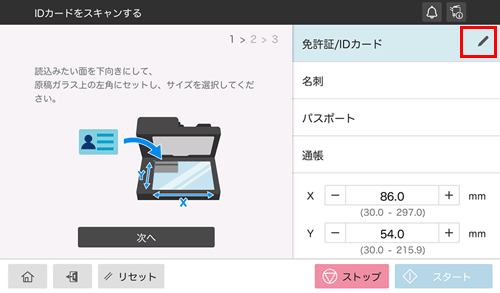
原稿サイズの設定方法を選びます。
原稿サイズを既定のサイズから選択する場合は、[プリセットから]を選びます。
原稿サイズを手動で設定する場合は、[手動で設定]を選びます。
[手動で設定]を選んだ場合は、ガイドイメージ、登録名、サイズを指定します。
[ガイドイメージを変更]をタップすると、[IDカードをスキャンする]画面に表示するガイドイメージを、カードに合わせて変更できます。
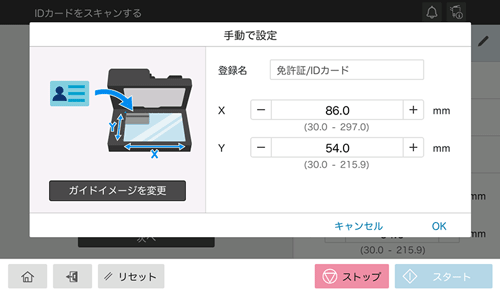
[OK]をタップします。